Modifier la devise de votre facture pour les services Wix
Temps de lecture : 7 min
Si vous déménagez dans un nouveau pays, tous les services Wix que vous avez paramétrés pour le renouvellement automatique continueront d'être facturés dans votre ancienne devise.
Bien qu'il n'y ait pas de moyen direct de changer de devise, vous pouvez utiliser les solutions de contournement décrites dans cet article pour commencer à être facturé dans la devise de votre nouvel emplacement.
Dans cet article, découvrez comment modifier la devise utilisée pour payer vos :
Modifier la devise utilisée pour payer votre forfait Premium
Vous pouvez effectuer la solution de contournement suivante pour modifier la devise utilisée pour payer votre forfait Premium. Le processus consiste à dupliquer votre site, à y déplacer le forfait Premium existant et, dans l'intervalle, à mettre à niveau le site d'origine à partir du nouvel emplacement.
Suggestion :
Il y a un certain nombre d'étapes à suivre, c'est donc une bonne idée de garder cet article ouvert pendant que vous suivez les instructions.
Pour modifier la devise utilisée pour payer votre forfait Premium :
- Annuler le forfait Premium que vous souhaitez modifier :
- Accédez aux abonnements Premium dans votre compte Wix.
- Cliquez sur Plus d'actions icône
 à côté du forfait associé au site concerné.
à côté du forfait associé au site concerné. - Cliquez sur Annuler le forfait .
- Cliquez sur Annuler maintenant.
- Dupliquer le site auquel le forfait est attribué :
- Accéder au tableau de bord du site.
- Cliquez sur le menu déroulant Actions du site et cliquez sur Dupliquer le site .
- Saisissez un nom pour le site dupliqué.
- Cliquez sur Dupliquer.
- Réattribuez le forfait Premium annulé au site dupliqué :
- Accédez aux abonnements Premium dans votre compte Wix.
- Cliquez sur Plus d'actions icône
 à côté du plan concerné.
à côté du plan concerné. - Cliquez sur Attribuer à un autre site et choisissez le site dupliqué.
- Cliquez sur Suivant.
- Cliquez sur Attribuer.
- Boostez le site d’origine à partir de votre nouvel emplacement :
- Accéder au tableau de bord du site d'origine.
- Cliquez sur Booster à gauche.
- Cliquez sur Sélectionner sous le forfait Premium que vous souhaitez acheter.
- Suivez les étapes pour compléter l'achat.
- Attribuez votre domaine à votre site d'origine :
- Accéder à Domaines dans votre compte Wix.
Remarque : Si vous avez plus d'un domaine dans votre compte, sélectionnez le domaine que vous souhaitez réattribuer. - Faites défiler jusqu'à la section Domaines non attribués .
- Cliquez sur Plus d'actions icône
 .
. - Cliquez sur Attribuer à un site.
- Choisissez un site parmi les options s'il y en a plusieurs, puis cliquez sur Suivant.
- Cliquez sur Attribuer.
- Accéder à Domaines dans votre compte Wix.
Modifier la devise utilisée pour payer votre domaine
Afin de mettre à jour la devise utilisée sur votre facture pour un paiement de domaine, vous devez prolonger votre abonnement de domaine à partir de votre nouvelle géolocalisation.
Pour modifier la devise utilisée pour payer votre domaine :
- Accédez aux Domaines dans votre compte Wix.
Remarque : Si vous avez plus d'un domaine dans votre compte, sélectionnez le domaine qui a été transféré. - Cliquez sur Prolonger.
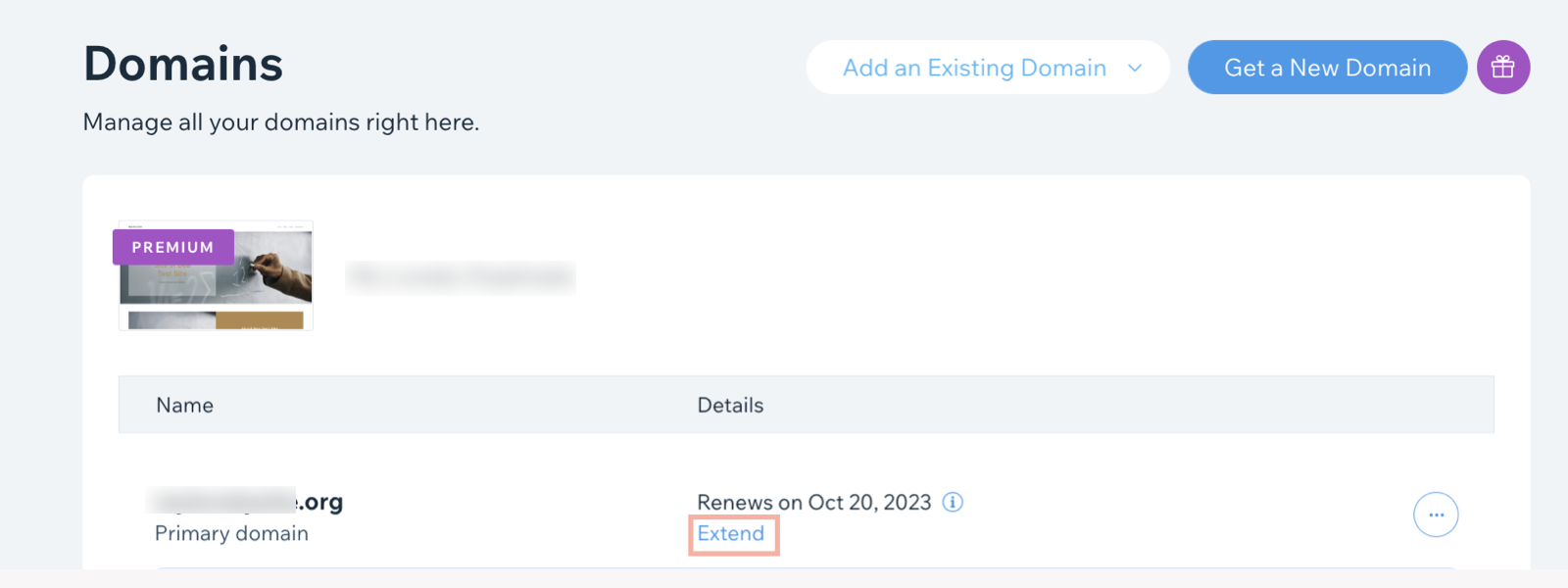
- Sélectionnez la période d’inscription.
- Cliquez sur Continuer.
- Saisissez (ou modifiez) vos coordonnées.
- Cliquez sur Continuer.
- Sélectionnez une option de confidentialité :
- Enregistrement privé : Vos coordonnées n'apparaîtront pas dans les enregistrements d'informations de domaine WHOIS. Vous pouvez activer et désactiver l'option de protection de la vie privée quand vous le souhaitez. Cette option entraîne un petit supplément.
- Enregistrement public : Vos informations restent toujours publiques dans les enregistrements d'informations du domaine WHOIS. Vous ne pouvez le modifier en privé que lorsque vous étendez manuellement l'enregistrement du domaine.
- Cliquez sur Continuer.
- Sélectionnez votre moyen de paiement.
- Cliquez sur Soumettre l'achat.
Modifier la devise utilisée pour payer votre e-mail professionnel
Pour modifier la devise utilisée pour payer votre abonnement e-mail professionnel, vous devez l'annuler (c'est-à-dire désactiver le renouvellement automatique), puis racheter à partir de votre nouvel emplacement une fois votre abonnement actuel terminé.
Important :
Vous ne pouvez modifier la devise utilisée pour payer votre e-mail professionnel qu'à la fin de votre période d'abonnement. Cela signifie que même si vous annulez maintenant, vous devez attendre la fin de votre abonnement à la messagerie professionnelle avant de procéder à un nouvel achat.
Pour modifier la devise utilisée pour payer votre e-mail professionnel :
- Désactivez le renouvellement automatique pour votre adresse e-mail professionnelle :
- Accédez aux abonnements Premium dans votre compte Wix.
- Cliquez sur Plus d'actions icône
 à côté de l'e-mail professionnel concerné.
à côté de l'e-mail professionnel concerné. - Cliquez sur Annuler l'e-mail professionnel .
- Cochez la case Je veux toujours annuler .
- Cliquez sur Annuler l'e-mail professionnel . Cela désactive le renouvellement automatique.
- (Après la fin de votre abonnement) Rachetez l'e-mail professionnel depuis votre nouvel emplacement :
- Accéder à l'e-mail professionnel dans votre compte Wix.
- Cliquez sur Recevoir un e-mail professionnel à côté du domaine concerné.
- (Facultatif) Cliquez sur l'icône Ajouter + pour acheter des boîtes e-mail supplémentaires.
- Saisissez votre ou vos préfixes e-mail.
- Cliquez sur Continuer.
- Choisissez le forfait Google Workspace que vous souhaitez parmi les options répertoriées.
- Choisissez un abonnement e-mail professionnel : Mensuel ou Annuel .
- Cliquez sur Obtenir.
- Saisissez les informations de votre carte de crédit.
- Cliquez sur Soumettre l'achat.
Modifier la devise utilisée pour payer vos applis
Pour modifier la devise utilisée pour payer vos abonnements à l'appli, annulez-les (par ex. désactiver le renouvellement automatique) et racheter à partir de votre nouvel emplacement une fois votre abonnement terminé.
Important :
Vous ne pouvez modifier la devise utilisée pour payer votre Appli qu'à la fin de la période d'abonnement. Cela signifie que même si vous annulez maintenant, vous devez attendre la fin de votre abonnement avant de procéder à un nouvel achat.
Pour modifier la devise utilisée pour payer vos abonnements à l'appli :
- Accédez aux abonnements Premium dans votre compte Wix.
- Cliquez sur Plus d'actions icône
 à côté de l'appli correspondante.
à côté de l'appli correspondante. - Cliquez sur Annuler l'appli.
- Sélectionnez Annuler le renouvellement automatique et cliquez sur Soumettre .
- Cliquez sur Plus d'actions icône
- (Après la fin de votre abonnement) Mettez à niveau l'appli depuis votre nouvel emplacement, dans votre Éditeur ou dans le tableau de bord de votre site :
Mettre à niveau l'appli depuis votre Éditeur
Mettre à niveau l'appli à partir du tableau de bord de votre site
FAQ
Nous sommes là pour répondre à toutes vos questions. Cliquez sur une question ci-dessous pour en savoir plus.
Comment fonctionne la solution de contournement pour modifier ma devise ?
Wix peut-il modifier la devise de mes anciennes factures ?
J'ai suivi vos instructions mais je suis facturé en USD. Pourquoi ma devise n'a-t-elle pas été mise à jour pour correspondre à ma position actuelle ?
 sur le côté gauche de l'Éditeur.
sur le côté gauche de l'Éditeur. en haut de l'Editor X.
en haut de l'Editor X. ou sélectionnez Paramètres et cliquez sur Mettre à niveau .
ou sélectionnez Paramètres et cliquez sur Mettre à niveau . 